スライドショーは、今日非常に重要です。 多くの人が、ビジネスレポート、プレゼンテーション、講義、および誕生日や結婚式などの特別な機会にスライドショーを使用しています。 写真だけでなく、スライドショーを作成するときに動画を入れることもでき、印象的です。 たっぷりと ビデオスライドショーメーカー 最近では、どのプログラムを使用するのが最適か疑問に思われるかもしれません。 そのため、高品質の結果をもたらすスライドショーを作成できる優れたスライドショーソフトウェアのリストを作成しました。
以下を読み続けて、初心者やプロのユーザーにとって最も信頼性が高く、直感的で、優れていると思われるトップビデオスライドショーメーカーのリストを確認してください。
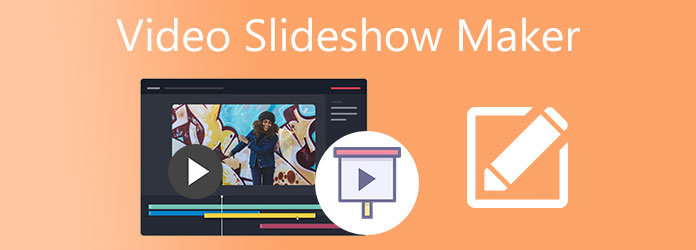
私が紹介するこれらのデスクトップベースのビデオスライドショーメーカーは、WindowsおよびMacデバイスに無料でダウンロードできます。 美しいスライドショーを効率的に作成できる、実績のあるテスト済みのソフトウェアをお試しください。
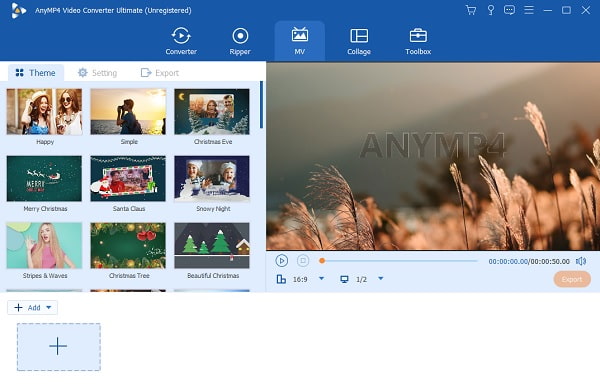
Bluraycopysビデオコンバーターアルティメット 多くの人が利用可能なトップのビデオ スライドショー メーカーの 4 つと考えているオールインワンのデスクトップ プログラムです。 たくさんのテーマから選択して、各写真にエフェクトやフィルターを適用できます。 選択した音楽を統合して、ビデオ スライドショーを改善することもできます。 このプログラムがサポートするオーディオおよびビデオ形式は、MP3、WAV、AC4、MP3、MOV、AVI などです。ファイル コンバーターおよびスライドショー メーカーの一般的な機能の他に、試してみたい追加機能があります。 いくつかの機能は、DVD リッパーと写真のコラージュ メーカーです。 ツールボックスと呼ばれる機能もあり、GIF や XNUMXD メーカー、ウォーターマーク リムーバー、ビデオ リバーサーなどの追加ツールを見つけることができます。
長所:
短所:
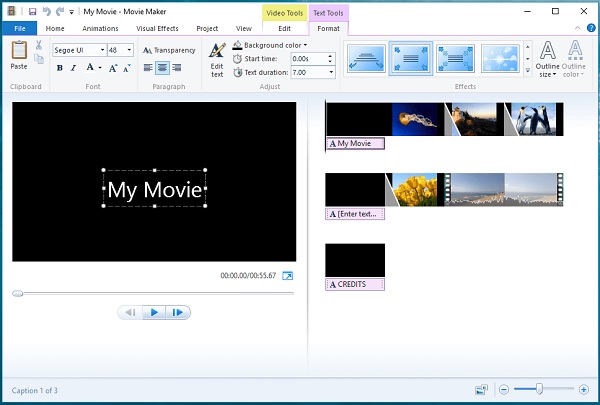
Windowsムービーメーカーは、無料のビデオスライドショーメーカーを探している初心者ユーザーを対象とした、Microsoftによる停止されたビデオ編集プログラムです。 スライドショーは、Facebook、Youtube、Vimeo、Flickrなどで直接共有できます。このツールを使用すると、画像、クリップ、デジタルムービーを組み合わせたり、音楽、タイトル、トランジション効果を追加してスライドショーを作成したりできます。 さらに、このツールはWindowsとのみ互換性があります。
長所:
短所:
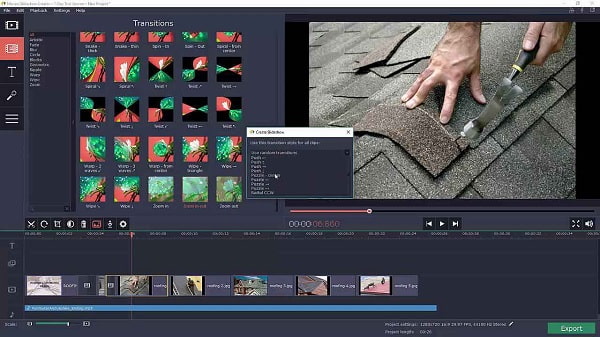
Movavi Slideshow Makerは、初心者に適した非常にわかりやすいインターフェイスを備えたビデオスライドショーメーカーです。 画像とビデオクリップを組み合わせ、150以上のフィルターとトランジション効果を選択して、視聴者をきっと驚かせるユニークなスライドショーを作成します。 ただし、無料版を使用できるのは60週間しかないため、このツールは完全に無料ではありません。 そして、その期間の後、フルバージョンにアクセスするにはXNUMXドルを支払う必要があります。
長所:
短所:
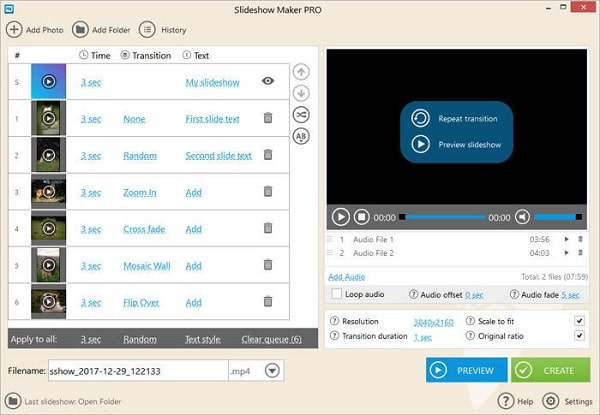
使いやすく、多くの効果がある無料のビデオスライドショーメーカーをお探しの場合は、IcecreamSlideshowMakerをお試しください。 このソフトウェアを使用すると、複数のオーディオを追加して、スライドショーごとにプレイリストを作成できます。 さらに、テキストを追加し、スライドショーパネルごとに異なるトランジション効果を使用して、ユニークで面白いスライドショープレゼンテーションを作成できます。
長所:
短所:
次のパートでは、デスクトッププログラムの優れた代替手段である無料のオンラインビデオスライドショーメーカーを紹介します。
急いでいて、オフライン プログラムをダウンロードしてスライドショーを作成できない人のために、オンライン ソリューションがあります。 これらのオンライン ビデオ スライドショー メーカーに必要なのは、インターネットと Web ブラウザーの XNUMX つだけです。 これら XNUMX つのオンライン プログラムは、効果的にスライドショーを作成できることで高く評価されています。 さらに、これらは誰でも無料でアクセスできます。
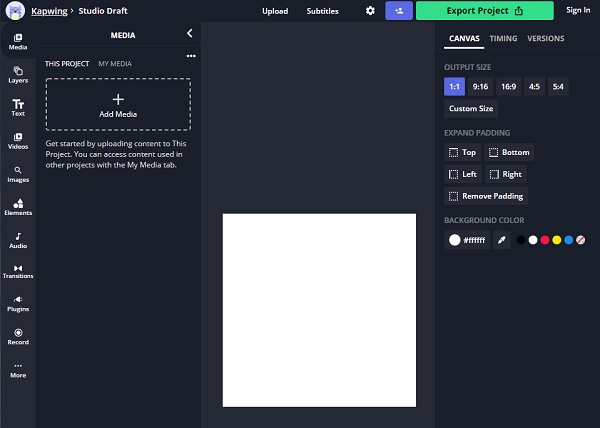
Kapwingは、PC上の任意のWebブラウザーで無料でアクセスできる有名なオンラインビデオスライドショーメーカーです。 この簡単なオンラインソリューションは、初めてのユーザーに最適で、GIFを作成して画像を強化できます。 ソーシャルメディアコンテンツに使用し、小規模な起業家のプロモーションを行うのに理想的です。 さらに、教師や生徒が学校のプロジェクトやプレゼンテーションを行うのにも最適です。 スライドショーをFacebookやYoutubeに直接アップロードして、コンテンツを簡単に共有できます。
長所:
短所:
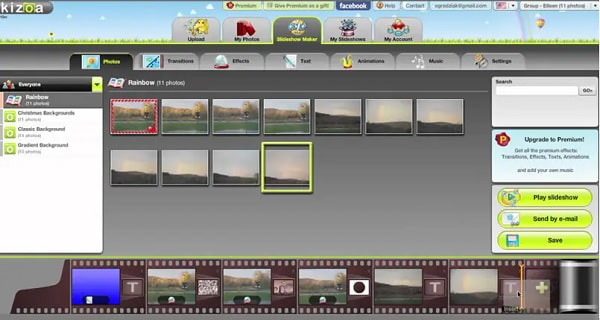
Kizoaは、Webブラウザを介してオンラインでアクセスできる人気のある無料のビデオスライドショーメーカーです。 この強力なオンラインエディタを使用すると、 スライドショーを作成する バックグラウンドミュージックやエフェクトを追加して、より魅力的にします。 フレーム、フィルター、および拡張機能を追加できる、画像の基本的な編集機能があります。 さらに、4K HD までの高解像度ビデオと RAW ファイル ストレージをサポートし、プロのユーザーが常にプログラムで考慮する必要があります。
長所:
短所:
Bluraycopysビデオコンバーターアルティメットご存知のように、はビデオスライドショーを作成するための最高のソフトウェアのXNUMXつです。 それ以外に、ファイルコンバーター、DVDリッパー、写真とビデオのコラージュメーカーなどの便利な機能がプログラムに統合されています。このプログラムはWindowsおよびMacデバイスにダウンロードできます。
推奨されるビデオ スライドショー メーカーを使用してスライドショーを作成するための完全なガイドラインを次に示します。
クリックして開始します ダウンロード 上のボタンをクリックしてダウンロードプロセスを開始し、PCへのインストールに進みます。 プログラムが正常にインストールされたら、引き続きアプリケーションを起動して、メインインターフェイスウィンドウを表示します。 を選択してください MV ビデオスライドショーの作成を開始できるようにする機能。
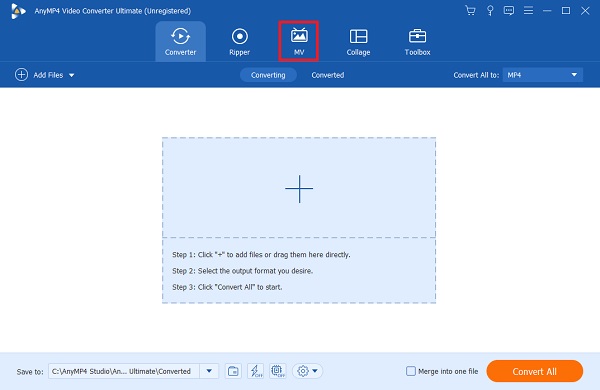
ソフトウェア設定ページで、下図のように MV タブ機能を使用すると、スライドショーを強化するために使用できるいくつかのテーマが表示されます。 事前にダウンロードされたテーマがあり、それらを適用する前に、他のテーマを最初にダウンロードする必要があります。 テーマの下に、 +追加 ボタン。 上記のボタンをタップして、スライドショーに使用するビデオクリップをデスクトップから追加します。 メディアファイルを追加する簡単な方法は、クリップをドラッグして、インターフェイスウィンドウの下にあるスペースにドロップすることです。
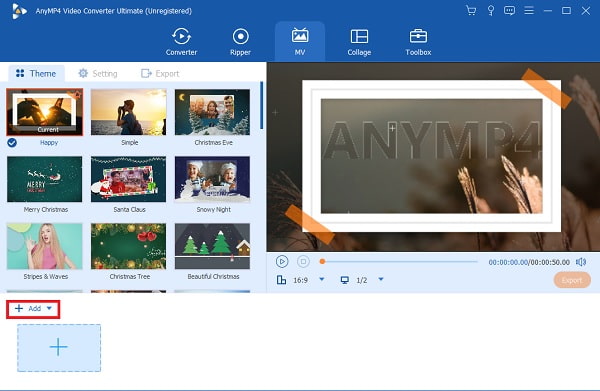
次に行うことは、をタップすることです 編集 ボタンをクリックして、ビデオクリップにフィルターとエフェクトを適用します。
ビデオの回転とトリミング、透かしの追加、元のオーディオの編集、字幕の追加など、他の機能もあります。 下 効果とフィルター タブでは、スライドコントロールを調整することで、コントラスト、彩度、明るさ、色相を調整できます。 もうXNUMXつの簡単な方法は、スライドコントロールの横に特定の番号を配置することです。 調整が完了したら、 OK ボタンをクリックして変更を適用します。
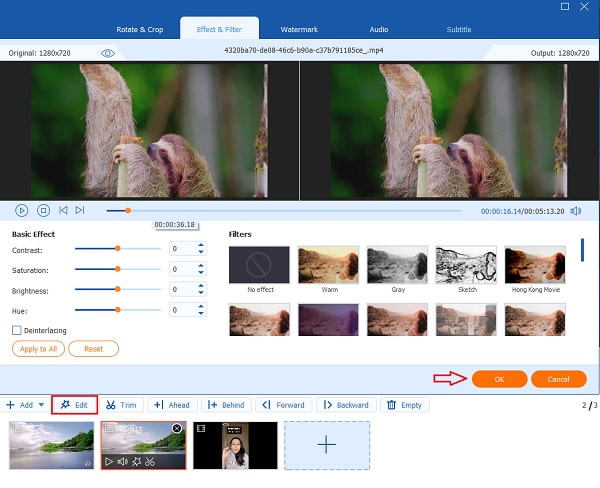
その後、 設定 タブを使用して、背景音楽を変更したり、スライドショーに好みのオーディオを追加したりできます。
ドロップダウンリストをクリックするか、を押します + 上のフォルダからオーディオファイルを含めるための署名ボタン オーディオトラック 部。 ボリュームのスライドコントロールを使用して、バックグラウンドミュージックのラウドネスを増減します。 Delayのスライドコントロールは、オーディオにエコー効果を作成することを目的としています。
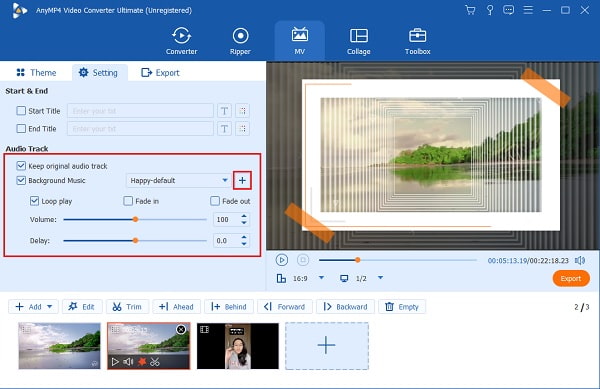
最後のステップとして、[エクスポート]タブに移動します。
そこから、ファイルを保存する前にファイルの名前を変更できます。 ファイル形式、解像度、フレームレート、およびビデオ品質を変更することもできます。 [フォーマット]の横には、ドロップダウンリストタブがあります。 上記のタブをクリックして、最終的な出力形式としてMP4、AVI、MOVなどから選択します。 その後、 フレームレート、スムーズな再生のために12fpsから60fpsの間で選択できます。 調整する 解像度と品質 ビデオの全体的な品質のために。
カスタマイズ後、をタップします エクスポートを開始 ボタンをクリックしてファイルのエクスポートを開始します。 ビデオは処理後に自動的に保存されます。 このツールを使用して 写真のスライドショーを作成する のためにペンを持つ時間も見つけています。

スマートフォン用のビデオスライドショーメーカーはありますか?
はい。 写真やビデオのスライドショーを作成できるスマートフォン専用のスライドショーメーカーアプリケーションがあります。 無料でダウンロードできるSlideLabまたはPicPlayPostを使用してみてください。
Googleには独自のビデオスライドショーメーカーがありますか?
はい。 Googleには、オンラインツールではありますが、Googleスライドと呼ばれるビデオスライドショーメーカープログラムがあります。 オンラインツールの欠点は、プログラムの使用中にインターネットに接続する必要があることです。
Appleには、macOSおよびiOSデバイス専用のスライドショーメーカーがありますか?
はい。 Appleには、iMovieと呼ばれる専用のビデオスライドショーメーカーがあります。 このプログラムは、両方のOSで連携して動作するように設計されています。 Macバージョンは、追加の高度な機能により、スマートフォンバージョンよりも強力で用途が広いです。
結論として、上記の無料のビデオ スライドショー メーカーは、満足のいく結果のスライドショーを自信を持って作成できます。 さらに、これらのツールは無料で使用でき、どのデスクトップ デバイスからでもアクセスできます。 しかし、多くの機能を備えた信頼性の高いソフトウェアが必要な場合は、ためらわずに使用してください Bluraycopysビデオコンバーターアルティメット.
もっと読書
Canvaスライドショーレビュー:初心者向けのオンラインデザインツール
Canvaスライドショークリエーターの包括的なレビュー。 初心者デザイナーのためのこの成功したオンラインデザインツールについて知りたいことはすべて、このレビュー投稿で見つけることができます。
3つの効果的な方法を使用してiPhoneでスライドショーを作成する方法
最良かつ最も効率的な方法を使用して iPhone でスライドショーを作成する方法を次に示します。 これらの XNUMX つの方法は、スライドショーの作成のエキスパートになるのに役立ちます。
Macで見事な写真のスライドショーを作成するための信じられないほどの方法
この投稿を表示し、実用的でありながら素晴らしいプログラムを使用して写真のスライドショーを作成する方法を学びます。 この仕事を終わらせて、スライドショーを作るのが上手になりましょう。
オフラインおよびオンラインで6つの最高の無料ビデオスライドショーメーカー
これらの無料のビデオスライドショーメーカーについて詳しくは、この投稿をお読みください。 含まれているツールは、ほとんどまたはまったく労力をかけずにビデオスライドショーを効率的に作成できます。